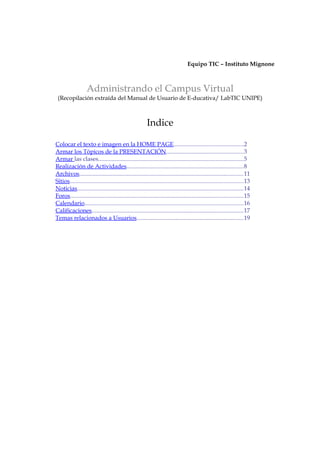
Administrar Campus Virtual
- 1. Equipo TIC – Instituto Mignone Administrando el Campus Virtual (Recopilación extraída del Manual de Usuario de E-ducativa/ LabTIC UNIPE) Indice Colocar el texto e imagen en la HOME PAGE..............................................2 Armar los Tópicos de la PRESENTACIÓN...................................................3 Armar las clases................................................................................................5 Realización de Actividades..............................................................................8 Archivos.............................................................................................................11 Sitios...................................................................................................................13 Noticias..............................................................................................................14 Foros...................................................................................................................15 Calendario.........................................................................................................16 Calificaciones.....................................................................................................17 Temas relacionados a Usuarios.......................................................................19
- 2. Instituto Mignone 2015 Configuración Inicial Colocar el texto e imagen en la HOME PAGE Sección ADMINISTRACIÓN: AULAS – ADMINISTRACIÓN Descripción de la página principal del grupo En esta sección es posible configurar el aspecto visual que poseerá la página principal. Es la primera imagen que recibe el usuario al iniciar su sesión. Podrá especificar el título de la página principal, agregar una imagen al crear el grupo, o mantener, modificar o eliminar la existente en el caso de realizar modificaciones, y mostrar un mensaje de bienvenida que recibirá el usuario al ingresar a su grupo, pudiendo hacerlo con todas las características habitual es que tiene el editor que dispone la plataforma. 2
- 3. Instituto Mignone 2015 Presentación Armar los Tópicos de la PRESENTACIÓN Sección ADMINISTRACIÓN: CONTENIDO – PRESENTACION Esta sección permite que se ingresen tópicos libres para realizar la presentación de toda la información referida al grupo, posibilitando definir los objetivos e intenciones, así como también la modalidad de trabajo y sugerencias necesarias para el mejor funcionamiento de la comunidad virtual. Al dar de alta o modificar un tópico, deberá ingresar obligatoriamente el nombre, título y texto del mismo. El Nombre es la denominación reducida que tendrá el tópico en la presentación. El nombre completo debe ingresarse en Título. En Introducción se ingresa una pequeña descripción del contenido, y se utiliza Texto para ingresar todo lo que se desea publicar dentro de este punto de la PRESENTACIÓN. 3
- 4. Instituto Mignone 2015 En la vista de usuario podrá observar los tópicos definidos anteriormente en la sección presentación. Al pulsar sobre uno de los nombres de los tópicos se mostrará el texto ingresado desde la Administración. 4
- 5. Instituto Mignone 2015 Clases Armar las Clases Sección ADMINISTRACIÓN: CONTENIDO – CLASES – ADMINISTRACION Las unidades que componen el curso pueden ser ordenadas de acuerdo a sus preferencias por medio de la lista que se muestra a la derecha en la figura siguiente: Editor HTML En la sección Programas se encuentra un mini editor HTML en el campo Introducción que incluye la posibilidad de definir texto en Negrita, Cursiva (Itálica), Subrayado y Tachado. Existe posibilidad de pegar contenido proveniente de fuentes externas y de realizar una vista previa del contenido definido. Administración Mediante esta opción podrá agregar, modificar o eliminar las clases que conforman el curso. Al dar de alta o modificar una unidad, los datos que deben ser ingresados obligatoriamente son: 5
- 6. Instituto Mignone 2015 Nombre de la unidad, se refiere en forma breve al contenido. Descripción, detallar nombre de la unidad. Introducción, para especificar la presentación de la unidad. Responsable, es decir, el usuario que tiene a cargo la unidad. Correlatividad, esto define si el alumno puede acceder a la unidad aunque no haya probado la anterior. Si esta casilla se encuentra tildada, el alumno sólo podrá ver de qué se trata la unidad pudiendo acceder en cualquier momento a la unidad que está cursando. En la vista de usuario, se indicará visualmente cuando una unidad es de libre acceso. Estado, indica si la unidad se encuentra disponible para ser utilizada. Opcionalmente se pueden ingresar hasta 4 usuarios responsables más. Estos usuarios pueden ser de distintas categorías, pudiéndose elegir cualquiera de ellas. Además podrá ingresar, opcionalmente, Información Adicional correspondiente a la unidad. Luego de establecer las características de las unidades se procede a la carga de los contenidos que poseerá la misma. La Información Adicional: en esta opción se establecen las guías de trabajo semanal, o con la frecuencia deseada de cada unidad. Luego de seleccionar una 6
- 7. Instituto Mignone 2015 unidad, únicamente podrá modificar la guía asociada a la misma; no podrá agregar o eliminar las existentes. Este es un elemento fundamental para el desarrollo de las actividades, por lo que su planificación debe ser cuidadosamente realizada. La idea es comunicar al alumno cuáles son las actividades que deberá realizar en el período indicado, entre ellas, seguramente se le indicará abrir algunos archivos, los que serán indicados como Material de la propuesta, como se verá más adelante. Es conveniente que el material de cada una de las unidades sea cargado antes de concluir con la preparación de la guía, ya que de este modo es posible enlazar a cada uno de los archivos, permitiendo así que se lo invoque desde la misma guía de trabajo. (vea el punto siguiente) Para enlazar los archivos debe seleccionar el texto correspondiente, por ejemplo el nombre del archivo y luego hacer clic sobre el botón Hipervínculo de la barra de herramientas, lo que abrirá un cuadro de diálogo en el que se podrá indicar el enlace. Cuando aparece el cuadro de diálogo, simplemente se debe hacer clic sobre el material que corresponda, según el texto que se haya seleccionado. Esto generará el enlace en forma automática, y puede repetirse tantas veces como sea necesario. 7
- 8. Instituto Mignone 2015 Actividades Realización de Actividades Sección ADMINISTRACIÓN: CONTENIDO - CLASES –ACTIVIDADES La actividad podrá ser un texto ingresado por el tutor donde se detalle la consigna de dicha actividad o también podrá adjuntar un archivo a la misma. Se puede utilizar el editor de textos que permitirá al tutor, si así lo desea, definir el contenido de la actividad en el mismo, valiéndose para ello de todos los recursos que el editor ofrece. Interacción Alumno - Tutor Permite registrar la interacción alumno-tutor a lo largo del tiempo, mientras se realiza la entrega/corrección de una actividad. Al seleccionar una determinada actividad, el usuario visualizará el detalle de la misma. 8
- 9. Instituto Mignone 2015 Cuando el alumno haga entrega al tutor de la actividad resuelta, contara con un comprobante de realización y entrega que podrá imprimir si así lo desea. El tutor al recibir la actividad resuelta deberá entonces llevar a cabo su corrección. Podría pasar que considere que la misma requiere de una revisión por parte del alumno, con lo cual éste deberá volver a realizarla. 9
- 10. Instituto Mignone 2015 Cada interacción entre el alumno y el tutor quedar á registrada siempre y cuando la misma se realice desde el espacio destinado para tal fin, lográndose así un mayor control sobre la misma. 10
- 11. Instituto Mignone 2015 Archivos Para Cargar Archivos Desde el Menú ARCHIVOS En la vista de usuario podrá publicar archivos eligiendo la sección Archivos del menú ubicado a la izquierda. A su vez, cuando se desee publicar un nuevo archivo, en el formulario de alta aparecerá el campo Descripción, el cual resulta conveniente de utilizar ya que incluye un editor de texto enriquecido en el que se podrán incluir textos descriptivos y enlaces a la web o dentro de la misma plataforma. Para Modificar o Eliminar archivos Sección ADMINISTRACIÓN: CONTENIDO – ARCHIVOS Los archivos que se visualizan en esta sección son los publicados dentro del entorno del campus por los usuarios habilitados para hacerlo. En esta sección se puede modificar la categoría y la descripción de un determinado archivo o eliminar los archivos publicados. Como podrá observar, en el sector izquierdo no se muestra el comando Agregar, por lo que no se podrán incorporar archivos desde la vista de Administración. 11
- 12. Instituto Mignone 2015 Al pulsar sobre el nombre del archivo se abrirá una ventana en donde podrá modificar categoría a la cual pertenece, seleccionándola de la lista desplegable. Además, podrá modificar la descripción del mismo. Estos datos deben ser ingresados obligatoriamente. 12
- 13. Instituto Mignone 2015 Sitios Para Cargar sitios Desde el Menú SITIOS En la vista de usuario podrá agregar un sitio eligiendo la sección SITIOS del menú ubicado a la izquierda. Para Modificar o Eliminar sitios Sección ADMINISTRACIÓN: CONTENIDO – SITIOS Los sitios que se visualizan en esta sección son los agregados dentro del entorno del campus por los usuarios habilitados para hacerlo. En esta sección se puede modificar la categoría, el nombre, url y la descripción de un determinado sitio o eliminar los sitios publicados. Al pulsar sobre el nombre del sitio se abrirá una ventana en donde podrá modificar la categoría a la cual pertenece el sitio, seleccionándola de la lista desplegable. Además, podrá modificar el nombre, la dirección del vínculo y la descripción del sitio. Estos datos deben ser ingresados obligatoriamente. También se muestra la fecha de alta y el nombre del usuario que lo agregó. 13
- 14. Instituto Mignone 2015 Noticias Para Cargar noticias Desde el Menú NOTICIAS En la vista de usuario podrá agregar una noticia eligiendo la sección NOTICIAS del menú ubicado a la izquierda. Al dar de alta una noticia podrá incorporar imágenes y enlaces a páginas Web externas a la plataforma. Para Modificar o Eliminar noticias Sección ADMINISTRACIÓN: CONTENIDO – NOTICIAS Las noticias que se visualizan en esta sección son los agregados dentro del entorno del campus por los usuarios habilitados para hacerlo. En esta sección se puede modificar la categoría, el título, la descripción y la dirección del vínculo de la información adicional de una determinada noticia o eliminar las noticias publicadas. Al pulsar sobre el nombre de la noticia se abrirá una ventana en donde podrá modificar la categoría a la cual pertenece la noticia o novedad, seleccionándola de la lista desplegable. Además, podrá modificar el título, la URL de la información adicional y la descripción de la noticia. Estos datos deben ser ingresados obligatoriamente. También se muestra la fecha de alta y el nombre del usuario que la agregó. 14
- 15. Instituto Mignone 2015 Foros Para Abrir foros Desde el Menú FOROS En la vista de usuario podrá agregar un nuevo tema de debate eligiendo la sección FOROS del menú ubicado a la izquierda y luego la categoría dentro de la cual se desea crear el debate. Para Modificar, Eliminar o Cerrar foros Sección ADMINISTRACIÓN: CONTENIDO – FOROS Las preguntas (o temas) y las respuestas (o intervenciones) que se visualizan en esta sección son los agregados dentro del entorno del campus por los usuarios habilitados para hacerlo. En esta sección se puede modificar la categoría, el asunto y la descripción de un determinado foro o eliminar los foros publicados. Al pulsar sobre el asunto de un tema de debate se abrirá una ventana en donde podrá modificar la categoría a la cual pertenece el foro, seleccionándola de la lista desplegable. Además, podrá modificar el asunto y la descripción. Estos datos deben ser ingres ados obligatoriamente. También, en el caso de que exista un archivo adjunto, podrá optar por mantener el mismo, cambiarlo o eliminarlo. También se muestra la fecha de alta y el nombre del usuario que lo dio de alta. 15
- 16. Instituto Mignone 2015 Calendario Para Cargar eventos Desde el Menú CALENDARIO En la vista de usuario podrá agregar un nuevo evento eligiendo la sección Calendario del menú ubicado a la izquierda. Para Modificar o Eliminar eventos Sección ADMINISTRACIÓN: CONTENIDO – CALENDARIO 16
- 17. Instituto Mignone 2015 Calificaciones Para Cargar Calificaciones Desde el Menú CALIFICACIONES En la vista de usuario podrá agregar una nueva calificación eligiendo la sección CALIFICACIONES del menú de la izquierda. Si el usuario posee permiso de ‘Carga’ , tiene capacidades para dar de alta nuevas calificaciones y las notas de cada uno de los usuarios asignados al grupo con permiso ‘Ver Propio’ (generalmente Alumnos). Además puede realizar modificaciones sobre notas cargadas con anterioridad ya sea por él mismo o por cualquier otro usuario que también posea permiso de ‘Carga’ en la sección. En el caso de que un usuario modifique las notas de una calificación previamente cargada por otro usuario, al guardar los cambios quedará como responsable de la misma el usuario que ha aplicado los cambios. 17
- 18. Instituto Mignone 2015 El responsable debe completar la fecha de la calificación, nombre y descripción de la misma, categoría, rango e información adicional. Luego de presionar ‘Agregar’ se presenta una planilla con todos los usuarios cuyos permisos para la sección son ‘Ver Propio’ (generalmente los alumnos cuentan con este permiso). Por cada usuario, esta planilla permite cargar ‘Nota’, ‘Observaciones’ y ‘Detalles’. Una vez finalizada la carga, presionando ‘Guardar cambios’ se registra la información ingresada. Se puede completar parcialmente la carga o posteriormente modificar los datos cargados. Para Modificar o Eliminar Calificaciones Sección ADMINISTRACIÓN: CONTENIDO – CALIFICACIONES Desde la administración se permite la eliminación de las calificaciones agregadas dentro del entorno del campus por los usuarios habilitados para hacerlo y, a su vez, la visualización de aquellas relacionadas con autoevaluaciones, las cuales sólo podrán borrarse al eliminar la autoevaluación correspondiente. Para eliminar una calificación deberá seleccionar el botón de opción correspondiente y luego hacer clic en ‘eliminar’. 18
- 19. Instituto Mignone 2015 Seguimiento Obtener información estadística Sección ADMINISTRACIÓN: USUARIO – REPORTES Esta opción proporciona un completo sistema de reportes y estadísticas para un seguimiento detallado de la actividad de los usuarios de la plataforma. El concepto se aplica para controlar el ingreso de los usuarios y obtener conclusiones al respecto. Se podrán observar diferentes tipos de reportes de acuerdo a la opción a la que se ingrese, todos ellos referidos a un grupo en particular. Seguimiento de Alumnos Desde el Menú Clases El profesor o el administrador podrá ver la misma información, pero además tendrá acceso a una vista muy útil, que le permitirá apreciar el grado de avance que tienen los alumnos. Asimismo, pinchando en el nombre de cada uno de ellos, tendrá el detalle de los archivos que han trabajado, en una vista similar a la del alumno. 19
